Raske lenker
Jobber du med et prosjekt på din Raspberry Pi som krever mer enn et standard Linux-skrivebord? Her er noen måter å bruke Android som operativsystem på din Raspberry Pi.
Hvorfor velge Android på en Raspberry Pi?
Standard Raspberry Pi OS-skrivebord, basert på LXDE (PIXEL), er ikke optimalt for enheter med berøringsskjerm. Android representerer en ideell løsning, enten du bruker en liten berøringsskjerm, den offisielle Raspberry Pi-berøringsskjermen, eller en annen type skjerm.
En stor fordel er tilgangen til et enormt utvalg av programvare. Du kan laste ned produktivitetsverktøy, apper for strømming av media, spill, og mye mer. (Vær oppmerksom på at ytelsen vil være begrenset av maskinvaren i din Raspberry Pi-modell.)
Selv uten berøringsskjerm kan du bruke en mus og et tastatur, akkurat som på andre Android-enheter.
Fem Android-versjoner for Raspberry Pi du kan prøve
Følgende Android-varianter for Raspberry Pi 3 er tilgjengelige for nedlasting:
- LineageOS
- AOSP
- OmniROM
- EmteriaOS
- LineageOS-basert Android TV
Med en av disse installert kan du enten bruke de vanlige Google-tjenestene, eller velge et mer privat oppsett.
For å installere apper på en Raspberry Pi med Android, må du enten installere GApps eller bruke en tredjeparts butikk som F-Droid.
Alt dette gjør Android til et utmerket valg for mange Raspberry Pi-prosjekter. Her er en oversikt over de beste alternativene for å installere Android på din Raspberry Pi.
1. LineageOS
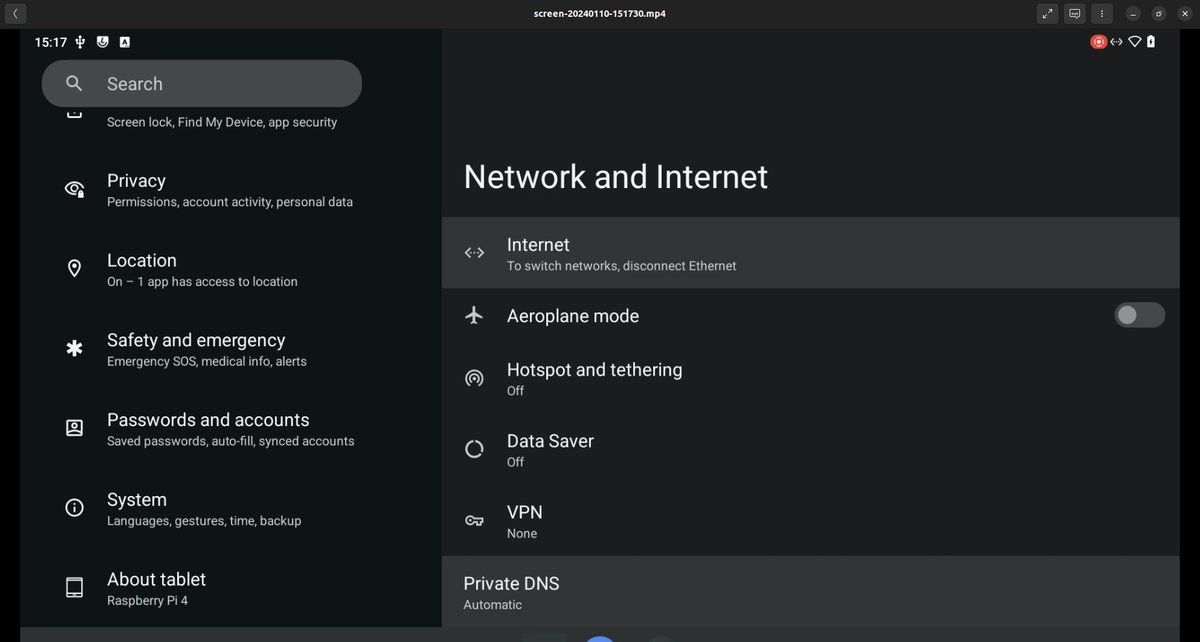
LineageOS er en kjent tilpasset Android-versjon som finnes på mange smarttelefoner. Utvikleren KonstaKANG har laget flere LineageOS-bygg for ulike Raspberry Pi-modeller.
LineageOS er tilgjengelig for Raspberry Pi 3 (LineageOS 17) og Raspberry Pi 4 (LineageOS 20), hvor sistnevnte har Android 14. LineageOS 20 fungerer også på Raspberry Pi 400 og CM4-modellene.
Installasjonen av LineageOS følger de vanlige trinnene for å blinke et SD-kort for Raspberry Pi. Om du trenger Google Apps må du også installere GApps-pakken. Hvert bygg fra KonstaKANG har litt forskjellige installasjonsinstruksjoner, så sjekk disse før du begynner.
2. AOSP
Android Open Source Project (AOSP) er selve grunnlaget for Android. Dette er et åpen kildekode-prosjekt som Google, Samsung, Huawei og andre bygger videre på for sine telefoner, nettbrett og TV-er.
Siden AOSP er åpen kildekode, kan enhver utvikler tilpasse den. KonstaKANG har skapt en AOSP-basert versjon av Android for Raspberry Pi 5 (det finnes også en versjon for Pi 4).
AOSP kan installeres med vanlige metoder. Som med LineageOS, trenger du en GApps-pakke for å få en full «Google-basert» Android-opplevelse.
3. OmniROM
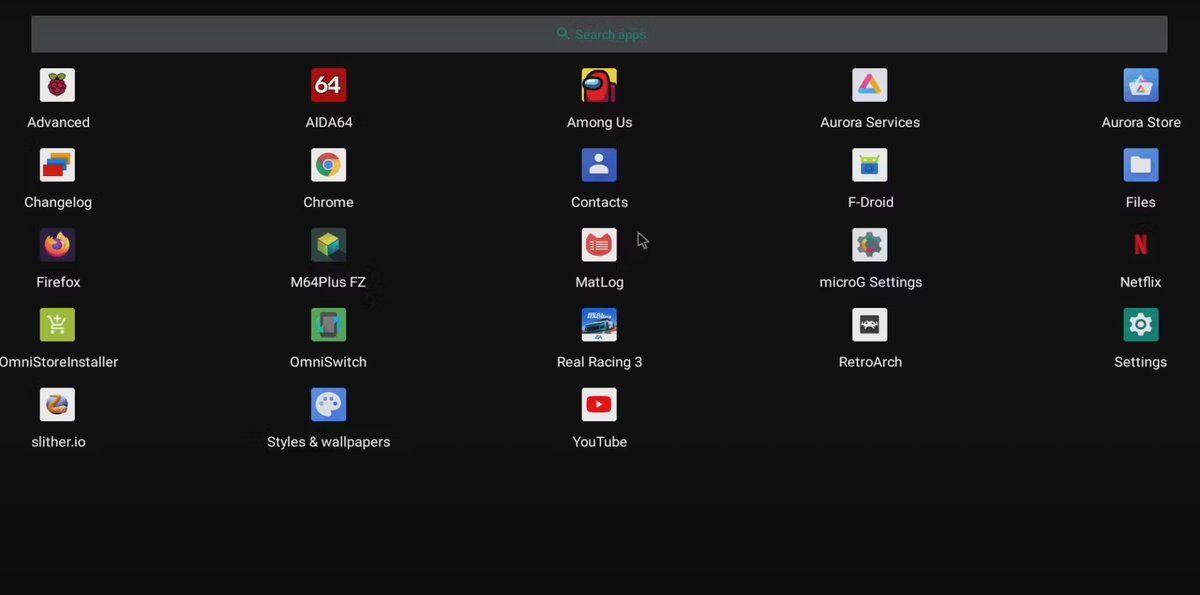
OmniROM-teamet har i lang tid levert alternative Android-versjoner for ulike telefoner. I 2022 utvidet de prosjektet til å inkludere Raspberry Pi 4.
OmniROM er basert på AOSP, har et Pixel-lignende brukergrensesnitt og installeres i to trinn. For best resultat trenger du et standard microSD-kort for Raspberry Pi (som du installerer TWRP-gjenopprettingsprogramvare på) samt en passende OmniROM-versjon. Siste versjon ble publisert i mars 2023 for Raspberry Pi 4.
Installasjon av OmniROM er den mest kompliserte prosessen på denne listen. Du må laste ned og installere et hoved-gjenopprettingsbilde på et microSD-kort, og deretter installere ønsket versjon fra en USB-minnepinne. Det er litt vanskelig, men resultatet – Android på Raspberry Pi 4 – fungerer bra.
4. Emteria
Emteria, tilgjengelig på Emteria, er et spesialbygd Android-system for et begrenset antall enheter. Dette inkluderer Raspberry Pi CM 3- og CM 4-modellene, samt Raspberry Pi 3-, 4- og 5-kortene.
Installasjonen av Emteria er enkel, da du finner den i Raspberry Pi Imager-verktøyet.
Med verktøyet installert og et microSD-kort satt inn i datamaskinen:
- Klikk på «Velg enhet» for å velge din Raspberry Pi-modell.
- Klikk på «Velg OS».
- Gå til «Freemium og betalt OS».
- Klikk på «Android fra emteria».
- Velg Android 13 eller Android 14 for Raspberry Pi 4, eller Android 14 for Raspberry Pi 5.
- Klikk på «Velg lagring» for å velge microSD-kortet.
- Klikk «Neste» for å fortsette med installasjonen.
Ytterligere innstillinger kan konfigureres ved å gå til de avanserte innstillingene i Raspberry Pi Imager (Ctrl+Shift+X).
Emteria tilbyr forskjellige abonnementer, men den grunnleggende gratisplanen gir oppdateringer over internett.
5. Android TV
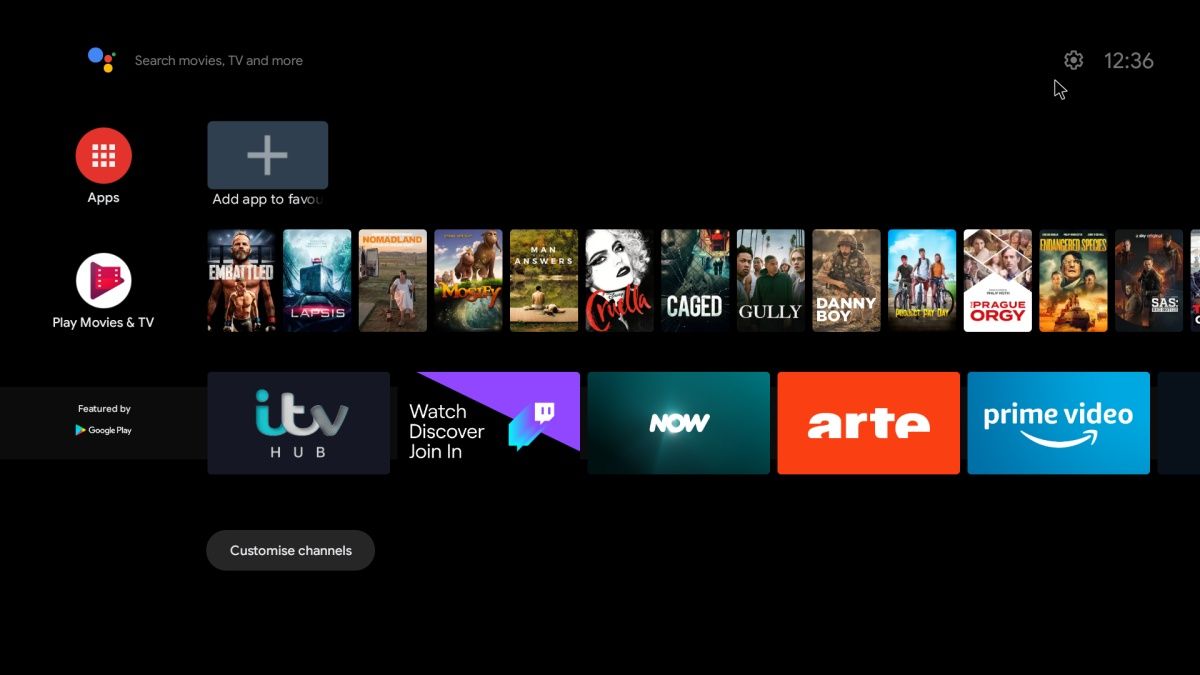
KonstaKANG har også laget en Android TV-versjon (basert på LineageOS 20) spesielt for Raspberry Pi 4.
Denne versjonen er utviklet for mediasenterprosjekter, og inkluderer alt du trenger for å komme i gang. Du trenger ikke å installere ekstra programvare, heller ikke GApps. Du kan bare installere dine favorittstrømmeapper.
Android TV er utviklet for Raspberry Pi 4 og Raspberry Pi 400-modeller, og fungerer overraskende bra. Du finner alle trinnene i vår veiledning for å bygge din egen Android TV med Raspberry Pi.